[视频]如何重装win10系统(重装系统win10的详细步骤)
关于锐界如何重装win10系统(重装系统win10的详细步骤),期待您的经验分享,希望你能感受到,我最真诚的谢意
!
更新:2024-04-03 04:26:38优选经验
来自赶集网http://www.ganji.com/的优秀用户韩博士装机大师,于2019-09-26在生活百科知识平台总结分享了一篇关于“如何重装win10系统(重装系统win10的详细步骤)莫高窟”的经验,非常感谢韩博士装机大师的辛苦付出,他总结的解决技巧方法及常用办法如下:
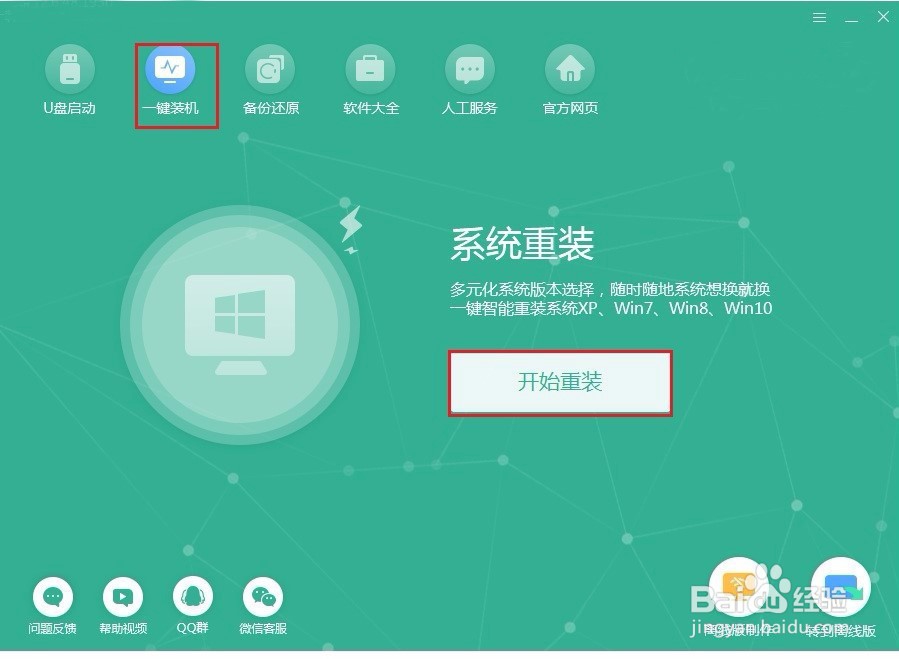 [图]2/11
[图]2/11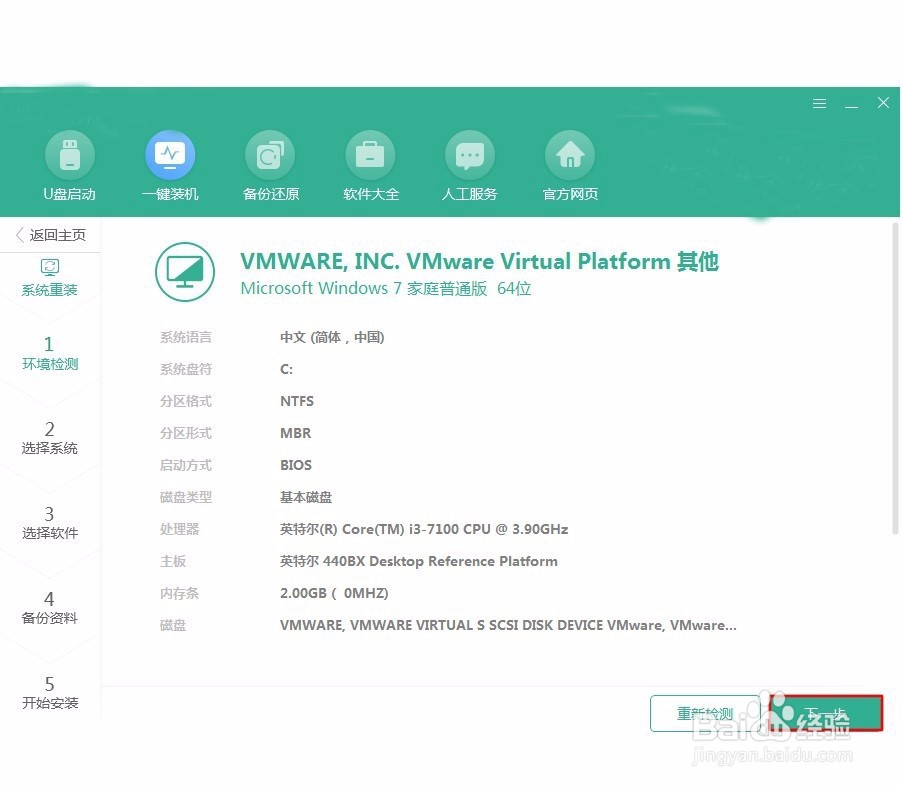 [图]3/11
[图]3/11 [图]4/11
[图]4/11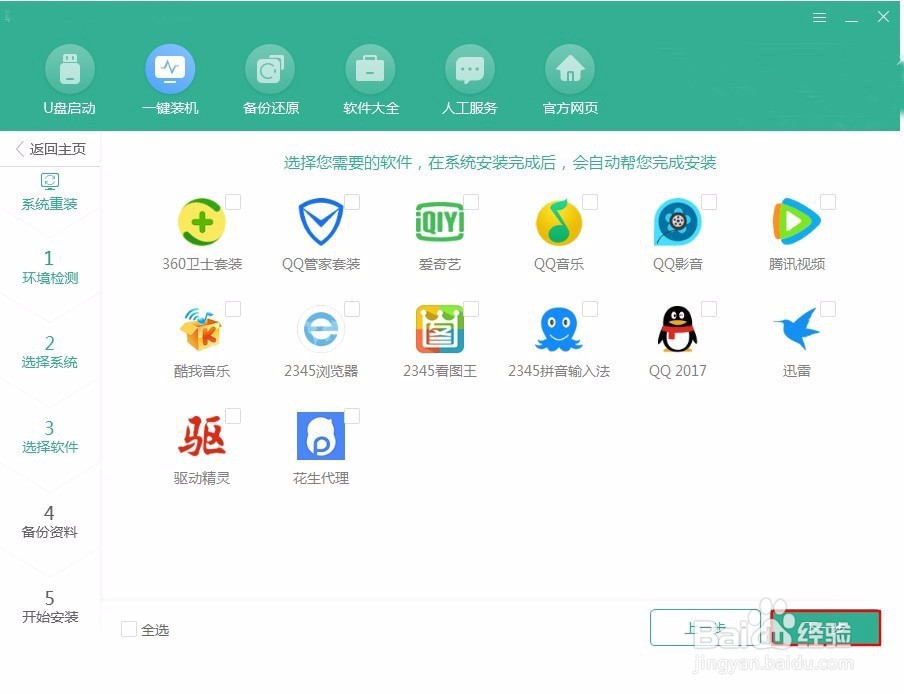 [图]
[图]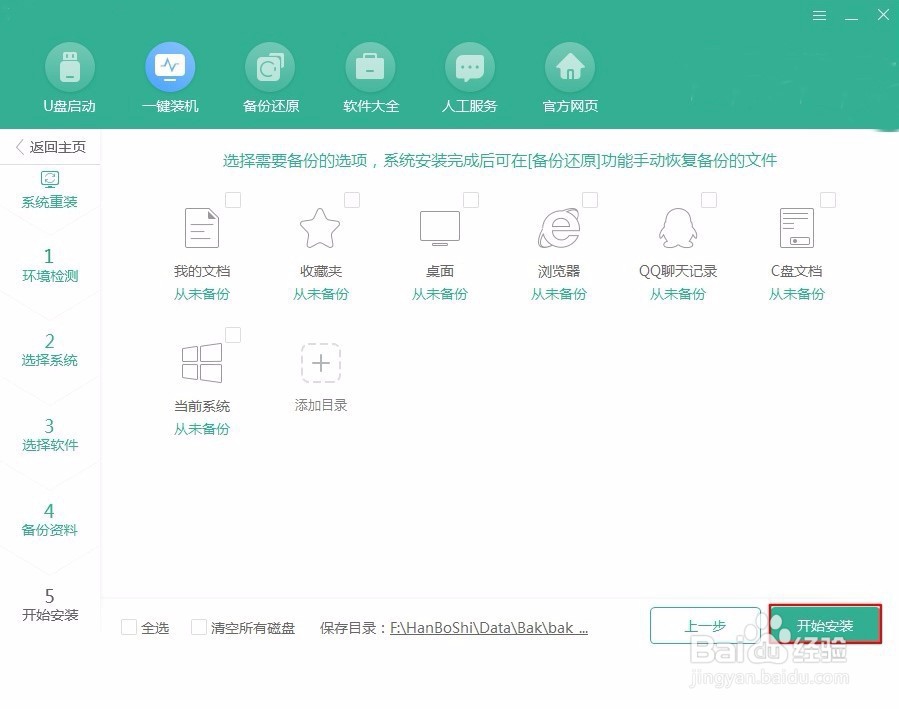 [图]5/11
[图]5/11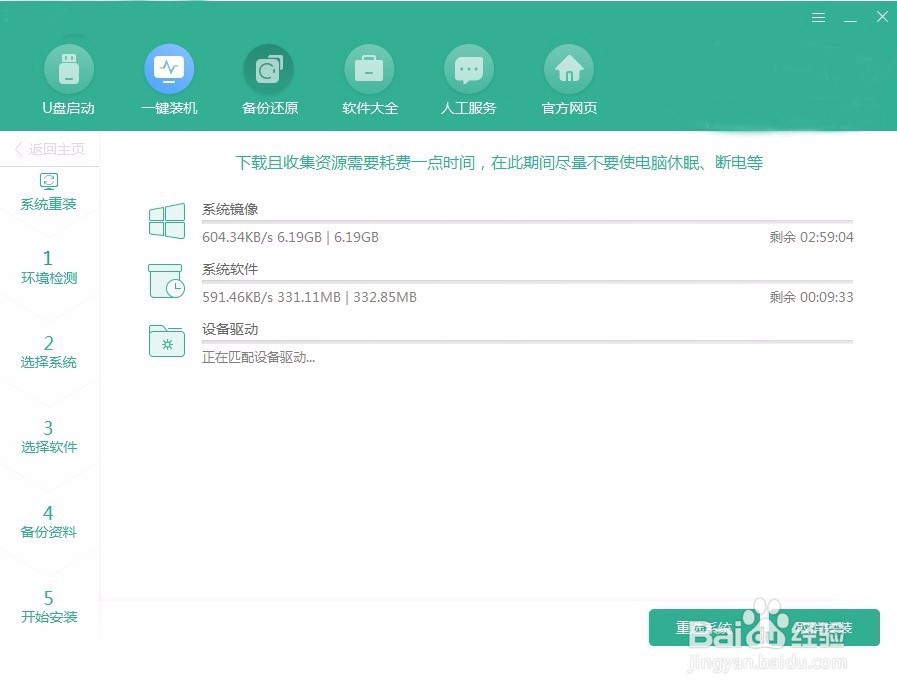 [图]6/11
[图]6/11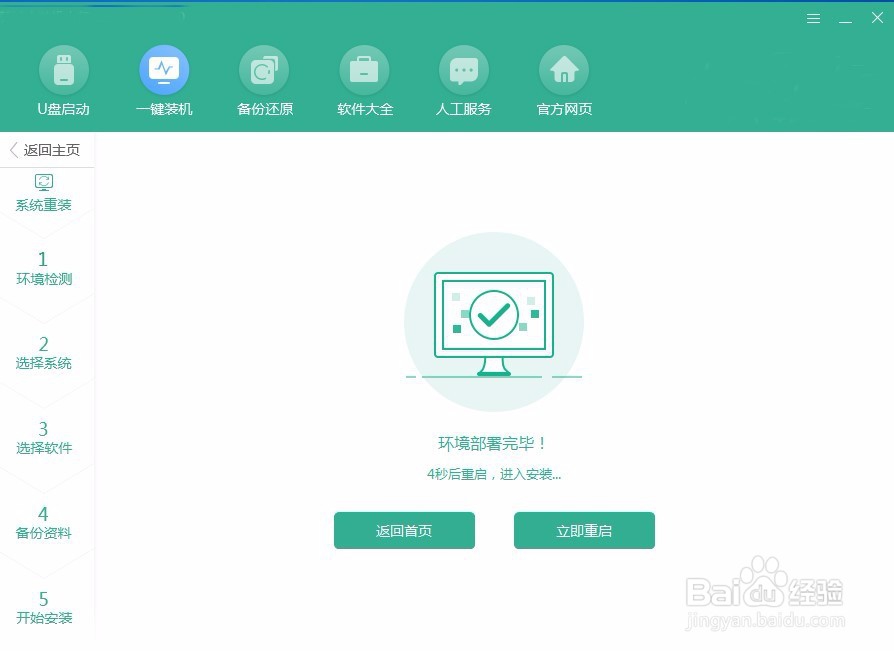 [图]7/11
[图]7/11 [图]8/11
[图]8/11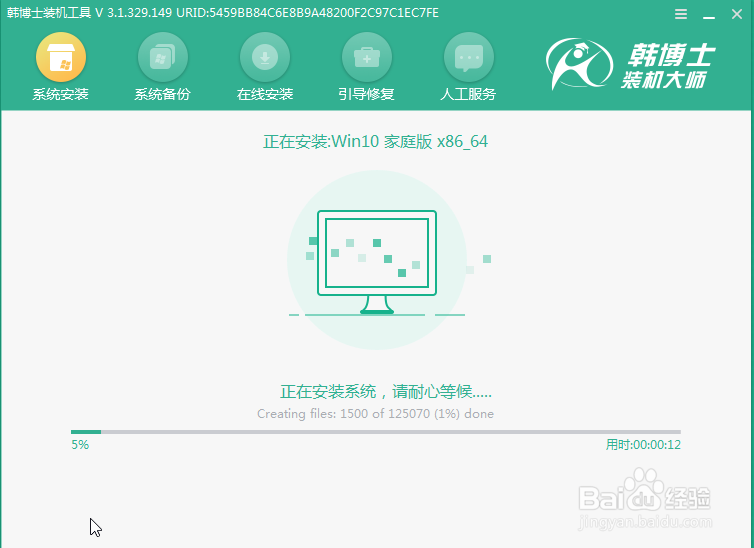 [图]9/11
[图]9/11 [图]10/11
[图]10/11 [图]11/11
[图]11/11
78万+电脑如何重装win10系统?我们知道电脑使用久了就会出现一些系统故障,一般情况下可以对电脑进行修复。如果是电脑出现严重的故障问题就需要我们对电脑进行重装系统了,那么如何重装电脑系统呢?接下来就跟着我一起操作一次,学习如何重装win10系统吧。
工具/原料
韩博士装机大师一台正常联网的电脑方法/步骤
1/11分步阅读双击打开下载完成的软件,随后在界面中点击“一键装机”下的“开始重装”。
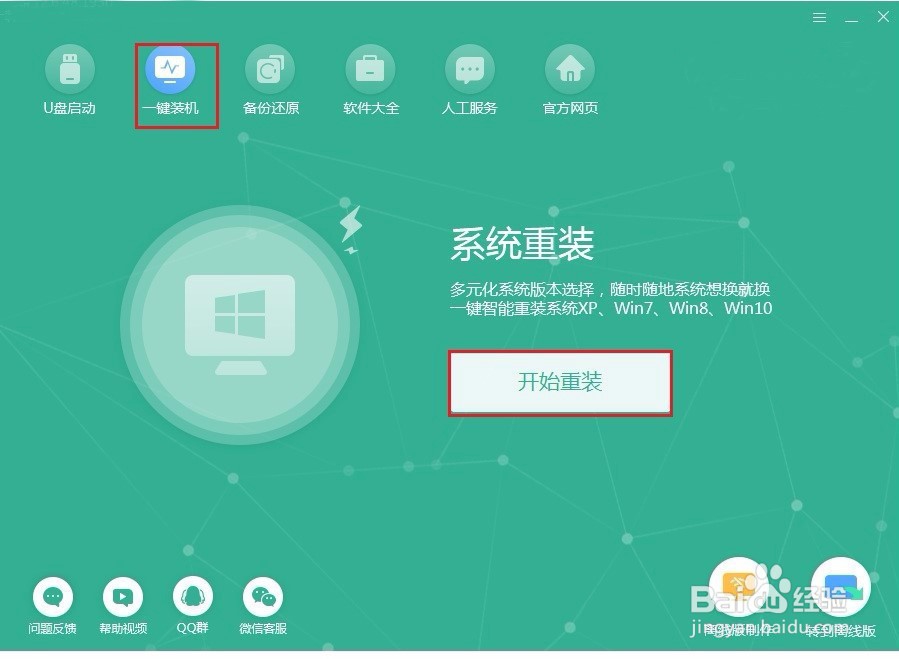 [图]2/11
[图]2/11等待电脑检测完基本配置信息后,直接点击“下一步”继续操作。
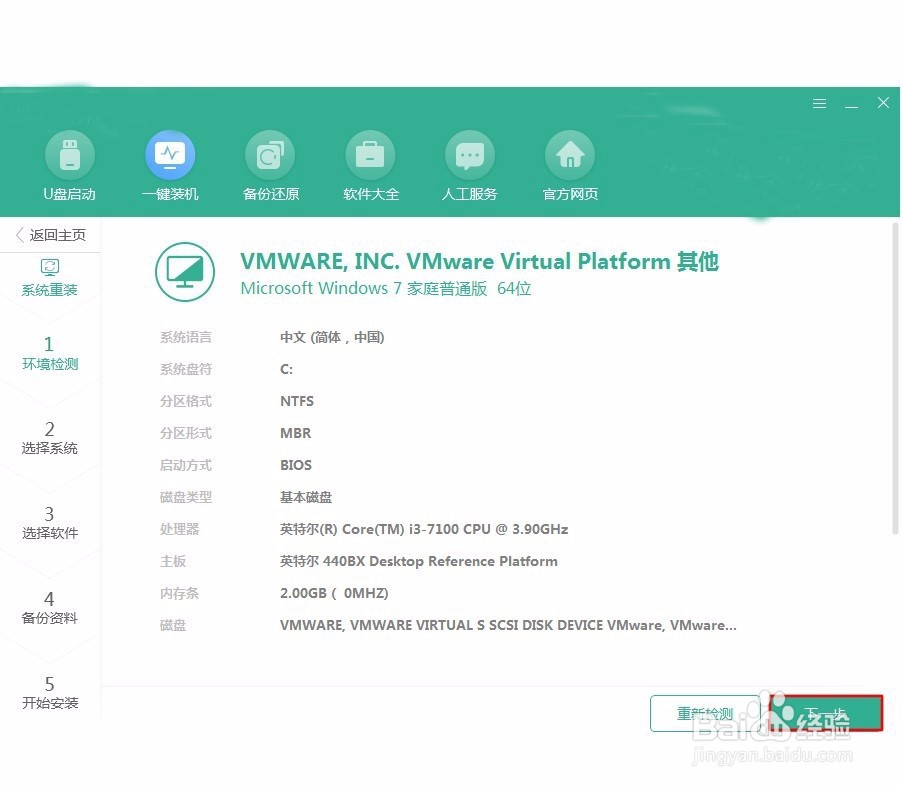 [图]3/11
[图]3/11在以下界面中选择系统文件进行下载,最后点击“下一步”继续操作。
 [图]4/11
[图]4/11在以下界面中根据自己需要勾选安装软件和重要的文件进行备份,最后点击“开始安装”。
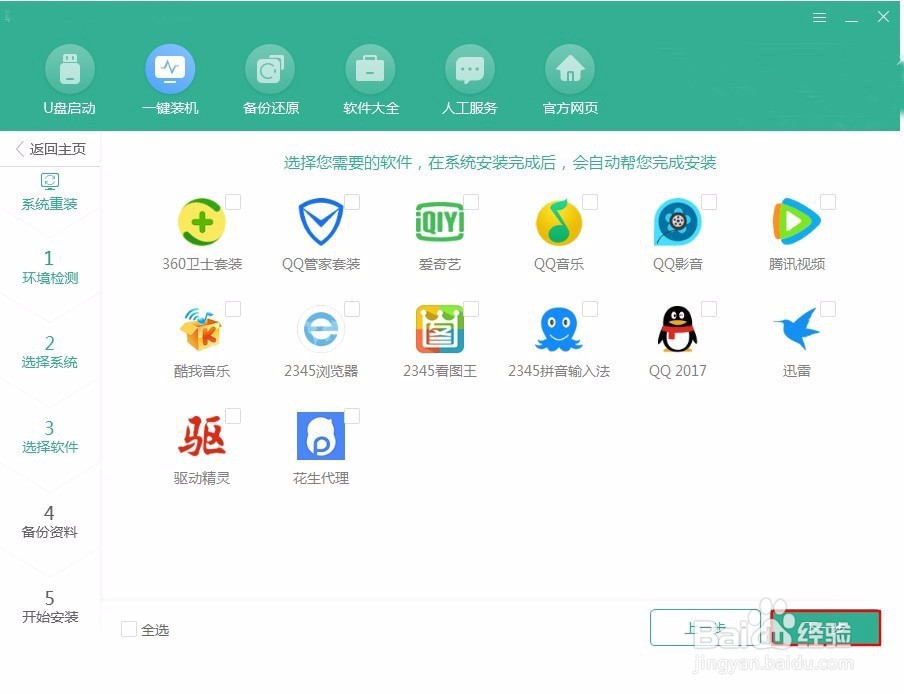 [图]
[图]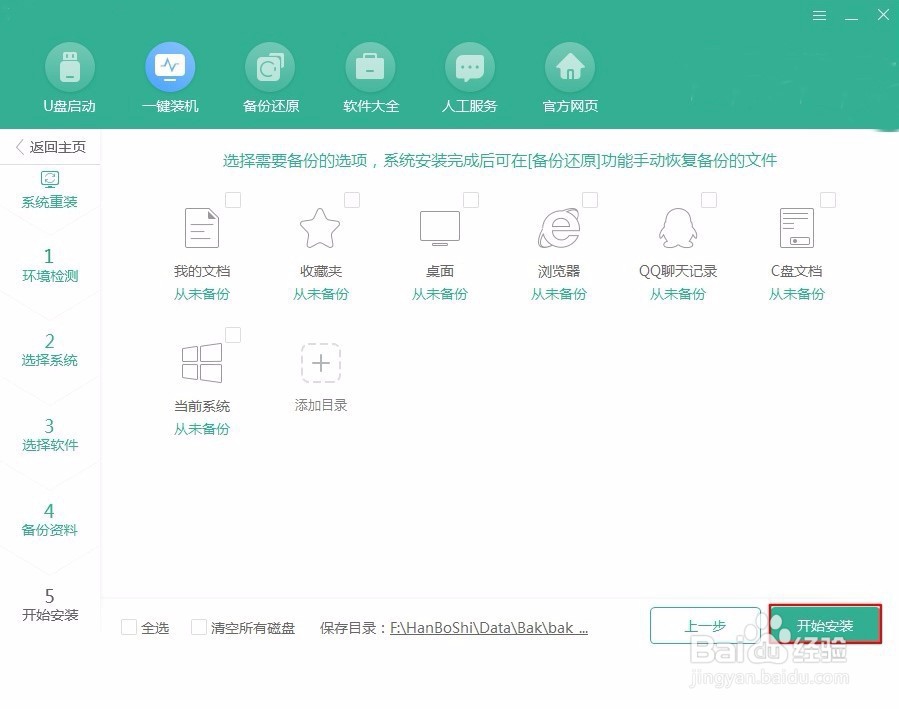 [图]5/11
[图]5/11电脑开始下载系统文件,请大家耐心等待下载完成即可。
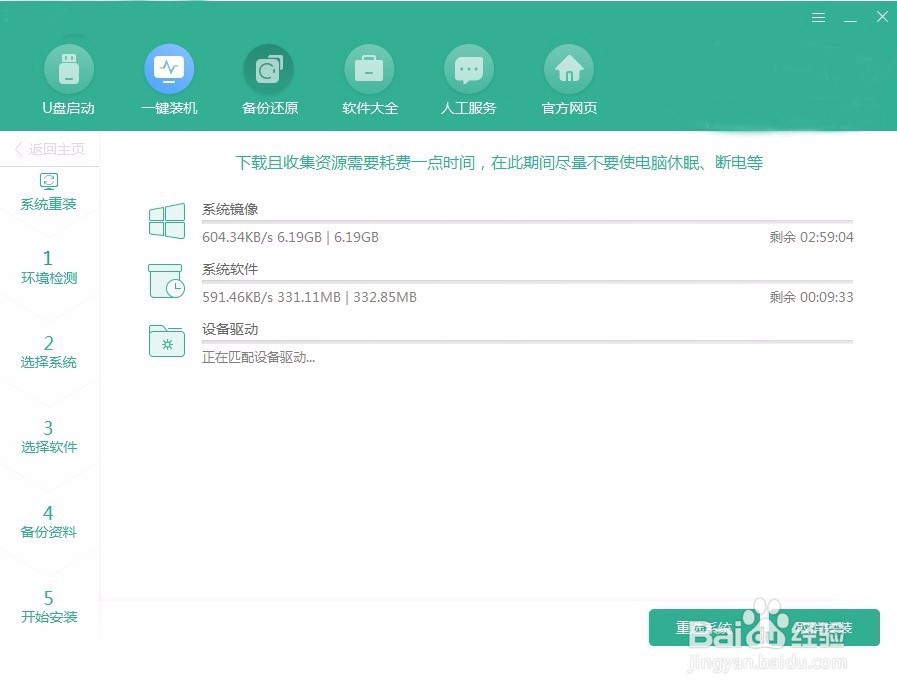 [图]6/11
[图]6/11系统文件下载成功后,在以下界面中点击“立即重启”电脑或者等待电脑自行重启。
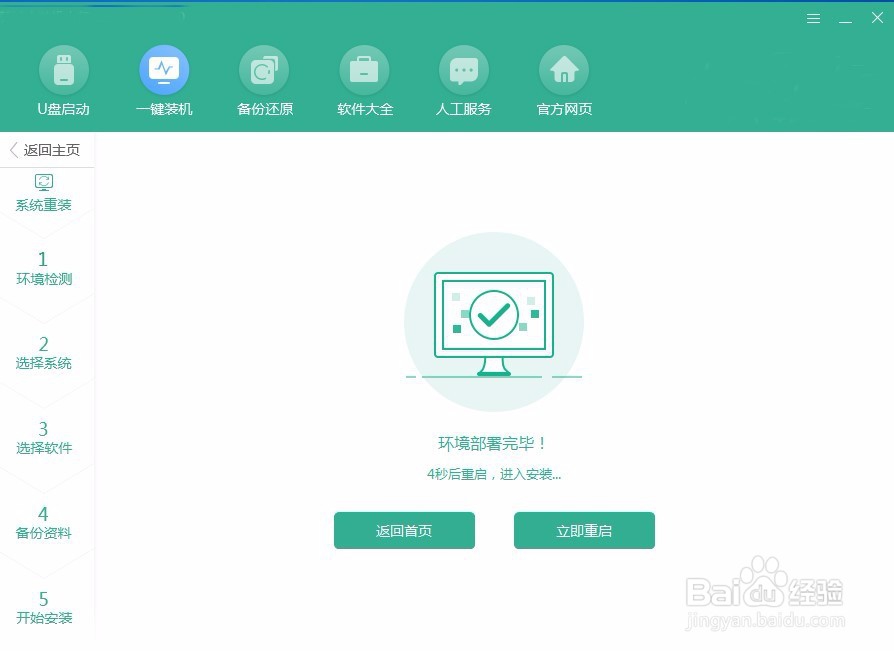 [图]7/11
[图]7/11电脑成功重启后进入启动管理器界面,选择PE模式回车进入。
 [图]8/11
[图]8/11电脑成功进入PE系统后开始自动安装系统,我们只需要耐心等待安装完成即可。
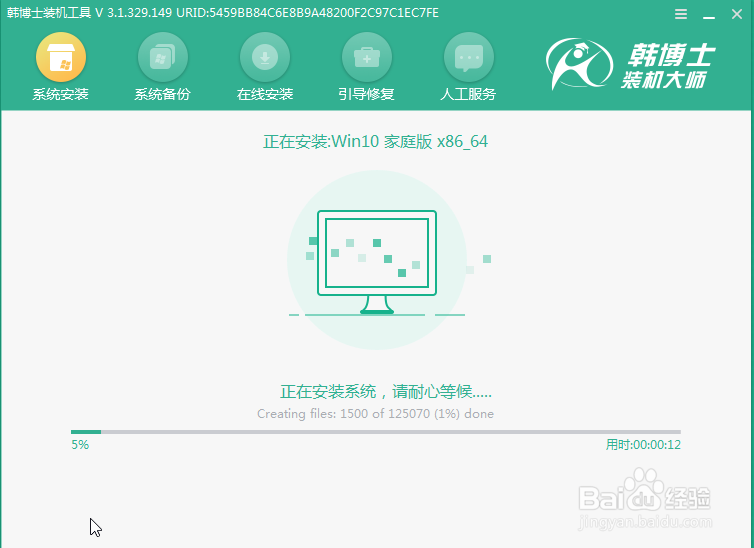 [图]9/11
[图]9/11系统成功安装后开始“立即重启”电脑或者等待电脑自行重启。
 [图]10/11
[图]10/11经过多次的重启部署安装系统,最后电脑会自动进入win10桌面,此刻在线重装成功。
 [图]11/11
[图]11/11关于如何重装win10系统我就为大家介绍到这里了,希望这篇教程能够对大家有所帮助,大家如果觉得有用的话可以为我投票或者点赞哦。
电脑重装WIN10WIN10怎么重装编辑于2019-09-26,内容仅供参考并受版权保护
经验备注
我发现了这篇经验很有用:你也认同《如何重装win10系统(重装系统win10的详细步骤)》的经验分享有价值,就请和朋友们一起分享吧。另外,如何重装win10系统(重装系统win10的详细步骤)的经验内容仅供参考,如果您需解决具体问题(尤其法律、医学等领域),建议您详细咨询相关领域专业人士。经验知识实用生活指南-解决你所有的生活难题!未经许可,谢绝转载。本文网址:https://www.5058.cn/article/64d05a02a035d59e54f73b70.html
美食/营养经验推荐
- Q信用卡丢了怎么还款
- Q精选生菜炒虾丸
- Q有办法西红柿炒生菜
- Q为什么生菜培根卷
- Q那些香菇棒骨汤
- Q谁知道怎么做肉末蒸蛋?
- Q那里如何制作酸辣可口的油焖青椒
- Q那些豆角炖棒骨
- Q谁有香辣羊蹄的做法
- Q多久路边摊炒河粉的做法
- Q哪些零难度的青团~艾草粉版的做法
- Q有多少贝贝南瓜面包|中种的做法
- Q有晓得鲜嫩可口的小炒牛肉的做法
- Q专栏巧克力旋风面包的做法
- Q在哪里全麦杂粮餐包·减脂必备的做法
- Q那样改良配方?双酱排骨的做法
- Q谁有生菜培根卷
- Q谁有小美日式海盐卷的做法
- Q你知道辣爽茄汁小丸子的做法
- Q是什么青柠辣味鸡腿堡的做法
- Q如何停用处电交友显示土豪值
- Q[视频]excel打印虚线怎么调整
- Q华为手机如何开启防误触模式?
- Q[视频]如果表格里怎么计算乘法
已有 48607 位经验达人注册
已帮助 223070 人解决了问题


